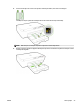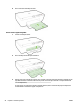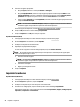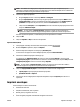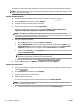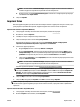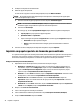User Guide
5. Selecione as opções apropriadas.
●
Na guia Layout, selecione a orientação Retrato ou Paisagem.
●
Na guia Papel/Qualidade, selecione o tipo de papel apropriado na lista suspensa Mídia na área
Seleção de bandeja e selecione a qualidade de impressão apropriada na área Congurações de
qualidade. Para imprimir em preto e branco, selecione Preto e Branco na área Cores.
●
Clique no botão Avançado, na área Papel/Saída, selecione o tamanho de papel apropriado na lista
suspensa Tamanho do Papel.
NOTA: Se você mudar o Tamanho do Papel, verique se o papel correto foi colocado e dena o
tamanho do papel correspondente no painel de controle da impressora.
Para mais opções de impressão, consulte Dicas para uma impressão bem-sucedida.
6. Clique em OK para fechar a caixa de diálogo Propriedades.
7. Clique em Imprimir ou em OK para começar a imprimir.
Imprimir documentos (OS X)
1. Coloque papel na bandeja. Para obter mais informações, consulte Colocar papel.
2. No menu Arquivo de seu software, escolha Imprimir.
3. Verique se a impressora está selecionada.
4. Especique as propriedades da página.
Se você não vir as opções na caixa de diálogo Imprimir, clique em: Mostrar Detalhes.
NOTA: As seguintes opções estão disponíveis para sua impressora. A localização das opções pode
variar de um aplicativo para o outro.
●
Escolha o tamanho do papel.
NOTA: Se você mudar o Tamanho do Papel, verique se o papel correto foi colocado e dena o
tamanho do papel correspondente no painel de controle da impressora.
●
Selecione a orientação.
●
Digite a porcentagem da escala.
5. Clique em Imprimir.
Imprimir brochuras
Imprimir folhetos (Windows)
1. Coloque papel na bandeja. Para obter mais informações, consulte Colocar papel.
2. No menu Arquivo do aplicativo, clique em Imprimir .
3. Verique se a impressora que você deseja usar está selecionada.
4. Para alterar as congurações, clique no botão que abre a caixa de diálogo Propriedades .
Dependendo do aplicativo, esse botão pode ser denominado Propriedades , Opções , Conguração da
impressora , Impressora ou Preferências .
28 Capítulo 3 Imprimir PTWW